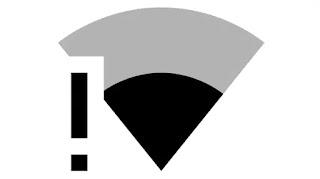O que fazer se o Bluetooth não funcionar, se não emparelhar, se houver problemas de conexão em smartphones, PCs, fones de ouvido e outros dispositivos
 O Bluetooth sempre foi uma tecnologia problemática, muito conveniente para muitos usos, mas nem sempre perfeita.
O Bluetooth sempre foi uma tecnologia problemática, muito conveniente para muitos usos, mas nem sempre perfeita.O Bluetooth permite que você conecte dois dispositivos sem fio para que eles possam transferir dados de um para o outro.
Enquanto em teoria as conexões com Bluetooth são extremamente simples e você só precisa ativá-lo nos dispositivos a serem conectados para poder associá-los, no entanto, muitas vezes acontece que esse "emparelhamento" não funciona, é negado, rejeitado ou termina com um erro.
Problemas de conexão Bluetooth entre smartphone e alto-falante/fones de ouvido/smartwatch ou até mesmo na conexão entre smartphone e PC ou entre PC e outros acessórios.
Se o Bluetooth não conectar, portanto, vamos ver aqui o que eles podem ser as causas e todas as coisas a fazer para resolver o problema.
Antes de mais nada, vamos fazer um breve resumo sobre o que é Bluetooth e por que é tão problemático Do ponto de vista técnico.
O Bluetooth é um protocolo de conexão sem fio de curto alcance que é fácil de instalar em praticamente qualquer dispositivo.
É um hardware pequeno e barato cuja melhor característica é que requer pouca energia para se alimentar.
Em termos simples, o Bluetooth conecta um dispositivo "mestre", como um telefone celular, que controla um dispositivo "escravo", como um fone de ouvido Bluetooth.
O mestre transmite o conteúdo ao escravo em rajadas curtas e o escravo pode enviar solicitações de comando ao dispositivo.
Os problemas da tecnologia bluetooth, novamente em poucas palavras, eles são de dois tipos.
A primeira diz respeito aos limites da própria tecnologia, que não possui uma banda de comunicação genérica como o Wi-Fi, mas utiliza perfis específicos do dispositivo, que mudam de fabricante para fabricante.
Além disso, a banda está super lotada e se até considerarmos que as antenas bluetooth são de baixíssima potência, eis que nos aparelhos mais baratos o bluetooth pode ter desempenho medíocre e ruim.
O outro motivo está relacionado ao software que gerencia o bluetooth, que nunca está livre de bugs, que muda dependendo do dispositivo eletrônico, sem documentação e sem suporte.
Como resolver os problemas de conexão com o Bluetooth do celular
Indo para o lado prático, caso você não consiga emparelhar e associar um dispositivo externo, como fones de ouvido sem fio ou um alto-falante portátil, ao smartphone, antes de pensar que o dispositivo está quebrado, você deve verificar se a falha de conexão depende a má configuração do software, o telefone ou o próprio dispositivo.
1) Antes de tudo, certifique-se de que tanto o smartphone quanto o outro dispositivo tenham o Bluetooth ativado e, claro, que estejam ativados.
Em dispositivos com bateria, seria bom garantir que ela esteja totalmente carregada.
Quando o smartphone vê a presença de um dispositivo Bluetooth, isso não avisa, então você deve abrir as configurações de conexão.
Tanto no Android quanto no iPhone, você encontrará o Opções de Bluetooth em Configurações e você pode procurar dispositivos bluetooth próximos.
Em alguns casos os dispositivos detectados possuem um nome que permite que sejam reconhecidos, em outros casos é lido o endereço Bluetooth, que é composto por caracteres e números.
Nesse caso, se você não conseguir conectar o Bluetooth, é quase certo que há um problema no dispositivo e não no smartphone.
2) Se o dispositivo não for realmente detectado pela busca bluetooth do celular, entretanto tente aproximá-lo o mais possível.
Se a pesquisa não detectar nenhum dispositivo Bluetooth próximo ou se você tentar emparelhar o dispositivo da lista dos detectados, mas houver erros no emparelhamento que não foi estabelecido, a primeira solução a tentar é desligue o bluetooth no seu telefone e ligue-o novamente após 10 segundos.
Melhor ainda, tente reiniciar o telefone para redefinir quaisquer erros de configuração na memória.
Outra precaução a ser usada é desabilitar as conexões NFC e Wifi no celular e tentar a conexão novamente.
3) O que realmente pode resolver o problema do bluetooth em um smartphone é a redefina a conexão removendo todos os dispositivos anteriormente associados ao telefone.
Para fazer isso, toque na opção Conexões em Configurações, toque em Bluetooth e veja, quando o Bluetooth estiver ativado, a lista de dispositivos emparelhados com esse dispositivo.
Toque no ícone de engrenagem ao lado de cada dispositivo emparelhado e selecione a opção de desemparelhar do seu telefone.
Em seguida, repita a mesma operação para todos os dispositivos.
4) Limpe o cache do Bluetooth (Android)
Se o Bluetooth funcionou primeiro e depois não mais, pode ser que o cache do Bluetooth esteja corrompido.
Limpar os arquivos de cache temporários pode remover os arquivos corrompidos e permitir que o Bluetooth se conecte novamente.
Este processo não afetará nenhum dos outros dados no telefone.
Para remover o cache do Bluetooth em um smartphone Android, vá para Configurações, toque em Aplicativos para abrir a lista de aplicativos.
Aqui, pressione o botão com três pontos para mostrar os processos/aplicativos do sistema.
Agora você pode encontrar o aplicativo que gerencia o Bluetooth, tocar nele e depois ir para limpar o cache e os dados salvos na memória.
5) Redefinição de conexão de rede (Android)
Outra maneira de redefinir as conexões bluetooth é usar a redefinição das configurações de rede.
Também nas configurações do telefone, no item Sistema (estamos falando do Android), você encontrará a opção de Redefinir o telefone, também chamada em alguns casos de "Redefinir".
Ao tocar em Redefinir, você poderá optar por não redefinir totalmente o telefone, mas apenas redefinir a rede.
Redefinir as conexões de rede exclui todas as redes wifi salvas e as várias senhas, redefinindo também o bluetooth para as configurações iniciais.
6) Limpe a partição de cache do sistema (Android)
Esta é uma solução um pouco mais complicada, pois exige que você ligue o telefone no modo de recuperação.
Para fazer isso, desligue o smartphone e ligue-o mantendo pressionadas as teclas liga/desliga e diminuir volume juntas.
Usando as teclas de volume, vá para Wipe cache partition e pressione a tecla liga / desliga para selecioná-la.
Depois que o telefone reiniciar, tente a conexão Bluetooth novamente.
7) Modo de segurança (Android)
Outros aplicativos instalados podem afetar o Bluetooth, portanto, se você tentar inicializar seu telefone Android no modo de segurança e o Bluetooth estiver funcionando, algum aplicativo para identificar é o culpado.
O modo de segurança desativa todos os aplicativos baixados e força o telefone a funcionar em um nível básico.
Em alguns smartphones Android, para reiniciá-lo no modo de segurança, você pode pressionar e segurar o botão de desligamento e selecionar a opção.
Em outros casos é necessário procurar um guia específico para o modelo ou marca.
8) Restauração de fábrica
Se você já tentou de tudo e o Bluetooth do seu telefone não funciona com nada, talvez seja necessário redefinir o telefone para as configurações originais de fábrica.
Para fazer isso, vá para Configurações e use o botão Factory Reset nas opções do sistema.
Como corrigir problemas de Bluetooth no dispositivo
Em dispositivos bluetooth não há como fazer configurações, mas se não emparelhar com nenhum smartphone, você pode corrigir o problema fazendo um reset.
Normalmente, a redefinição da conexão Bluetooth é feita usando um botão oculto para ser pressionado com a caneta ou pressionando e segurando duas teclas juntas até que uma luz pisque.
Os botões a pressionar e os modos de reinicialização do Bluetooth dependem do dispositivo que você deseja conectar, portanto, você deve necessariamente consultar o manual de instruções.
Como corrigir problemas de Bluetooth no PC
Em PCs com Windows 10 e Windows 7, o bluetooth pode ser configurado no Gerenciador de Dispositivos do Painel de Controle.
Encontrando o Bluetooth na lista, você pode verificar se o dispositivo está funcionando corretamente ou se há algum erro.
Neste último caso, o problema geralmente é resolvido simplesmente instalando o driver atualizado correto.
Em outro artigo já havíamos visto como atualizar o driver USB Bluetooth para Windows 7 e 10 com uma chave externa.
Se estiver integrado ao seu PC, basta acessar o site do fabricante do laptop e procurar o driver Bluetooth.
Em outros artigos vimos o guia para:
- Transfira arquivos e fotos via Bluetooth do Android para o Windows 10 PC
- Adicione Bluetooth ao seu PC com um adaptador